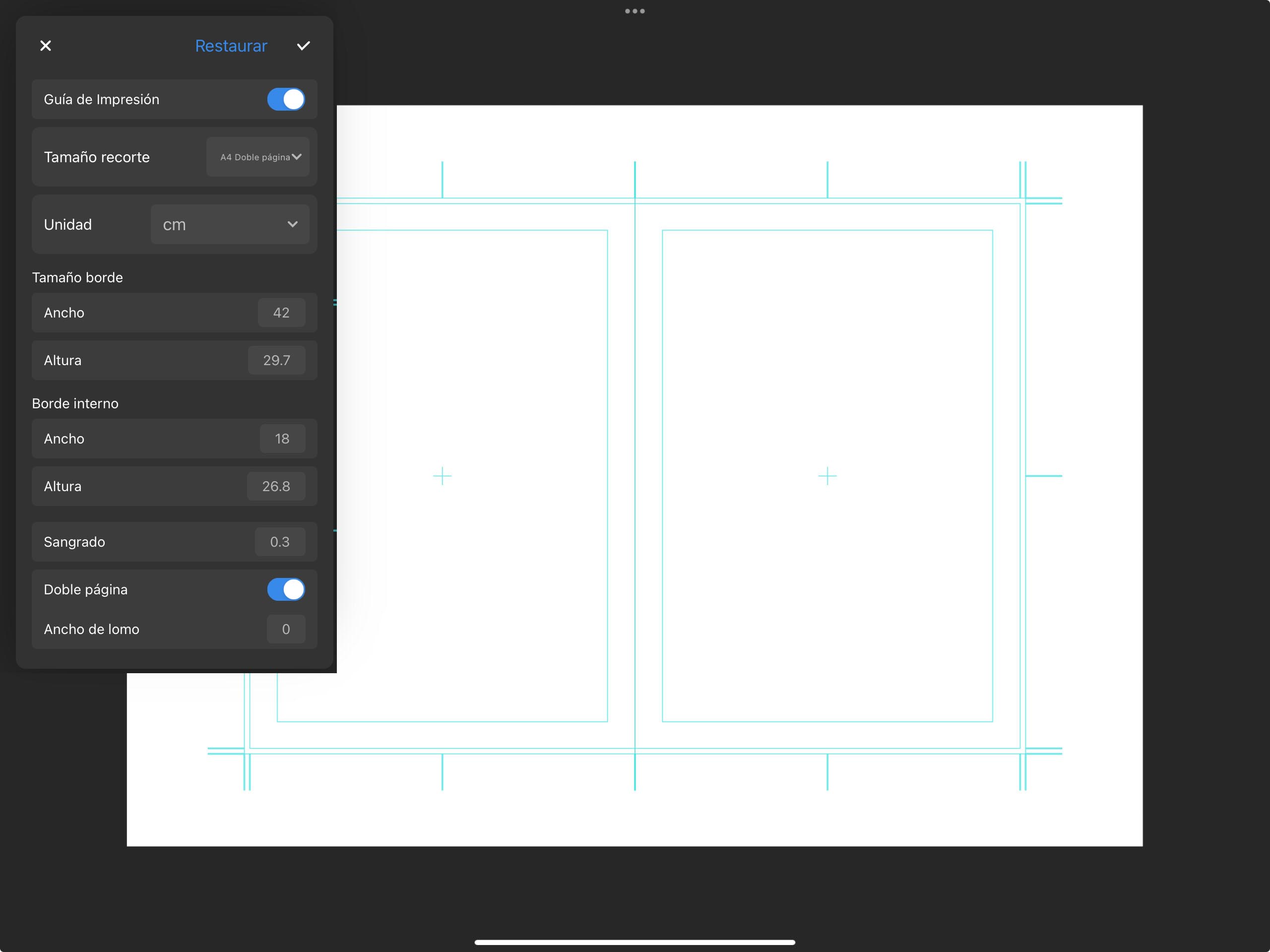MediBang Pro quiere hacerte la vida lo más fácil posible como dibujante de cómics, y aquí tienes el mejor lugar para conocer a fondo las herramientas básicas para hacer arte secuencial en la aplicación.
Ajustes de manuscrito
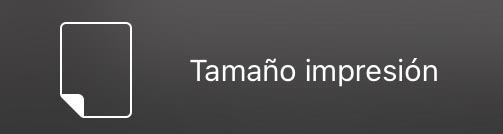
Pulse el símbolo + en la parte superior derecha de la Galería MediBang Pro para mostrar el menú Nuevo lienzo y, a continuación, seleccione Tamaño impresión.
Tamaños de lienzo para impresión
Si eres un artista que dibuja con la intención de imprimir tu trabajo de cómic, no temas, los preajustes de MediBang Pro están aquí. Toque la opción Tamaño impresión en la lista desplegable y aparecerá esta pantalla.

He aquí una guía visual rápida de los diferentes tamaños de papel disponibles para la confección de manuscritos en MediBang Pro.
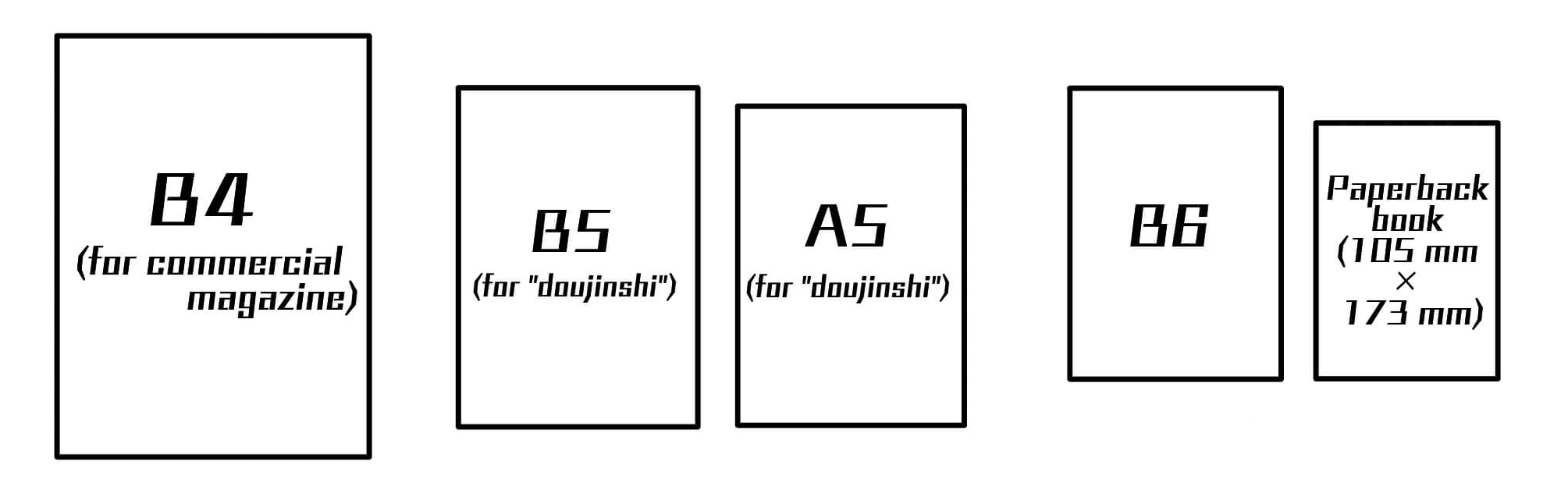
Creación de paneles
Después de seleccionar un lienzo A4 de los preajustes, el lienzo tendrá el siguiente aspecto:
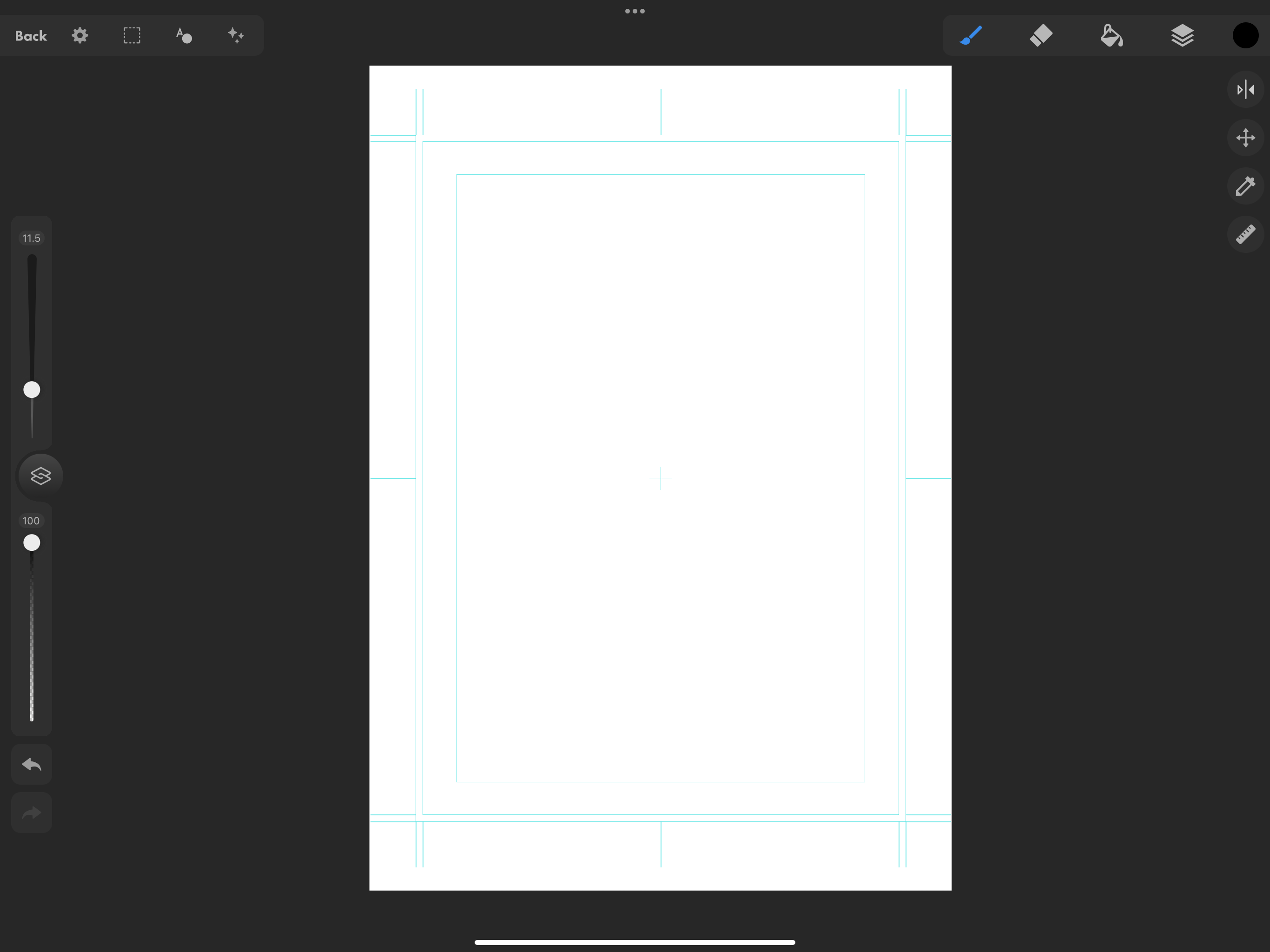
Now, we have all these unfamiliar blue guide lines on the screen, but what exactly do they mean? It’s pretty simple, trust us.
Ahora, tenemos todas estas desconocidas y confusas líneas azules en la pantalla, pero ¿qué significan exactamente? Es muy sencillo, confía en nosotros.
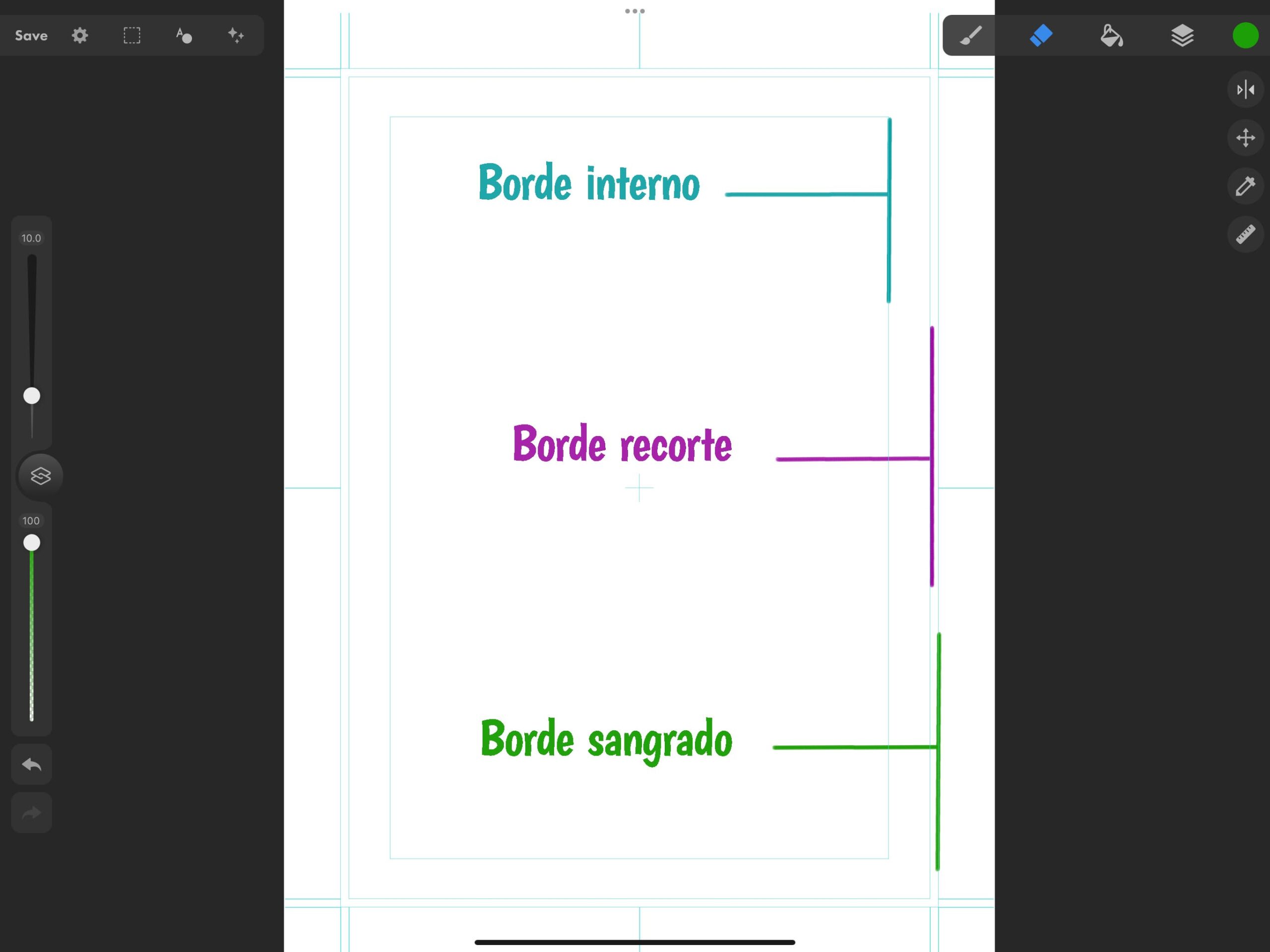
Aquí una guía rápida de los aspectos básicos de las distintas líneas.
Borde interior: El área del lienzo donde dibujas. Todos los diálogos y los personajes deben estar dentro de este marco.
Borde de recorte: Todo lo que quede dentro de este borde se imprimirá y mostrará cuando el trabajo esté terminado. Indica el tamaño final de la página.
Sangrado: Es la línea que indica hasta dónde debe extenderse lo impreso hasta el borde de la página del manuscrito. Esto se hace para evitar incómodos márgenes blancos.
Editando las guías del manuscrito
En primer lugar, vaya a la configuración del lienzo en el menú Opciones.

Pulsa Ajustes impresión de manuscrito para poder editar.
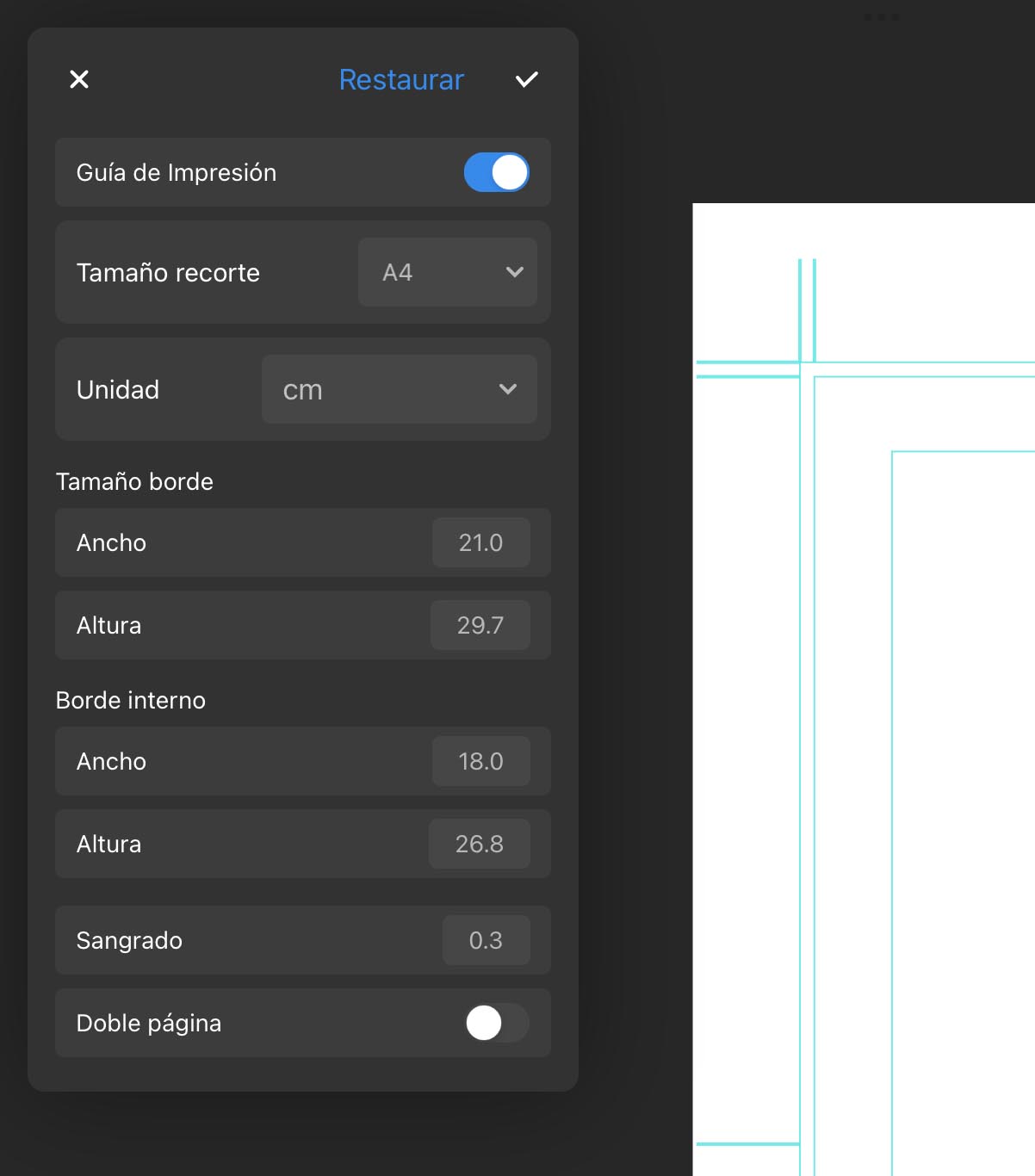
Activa Guía de impresión para ocultar o mostrar la guía.
Para facilitar la edición, puedes seleccionar tamaños de recorte preestablecidos en nuestro menú desplegable, o editar los bordes y el sangrado por centímetros/píxeles/pulgadas.
Incluso puedes cambiar a doble página si decides que una página no es suficiente para tu lienzo actual, como se ve a continuación.